Apple a introduit une nouvelle fonctionnalité qui permet aux navigateurs tiers d’être utilisés comme applications par défaut dans iOS 14. Cela signifie que si vous n’êtes pas un fan du navigateur Safari par défaut d’Apple, vous pouvez choisir une alternative (comme Google Chrome) qui s’ouvre automatiquement lorsque vous appuyez sur un lien. Voici comment changer le navigateur Web par défaut dans iOS 14.
1. Lancez l’application Paramètres sur votre iPhone.
2. Faites défiler jusqu’à la section Applications et appuyez sur le navigateur que vous souhaitez définir comme navigateur par défaut. Nous utilisons Chrome comme nouveau navigateur par défaut.
3. Appuyez sur « Application de navigateur par défaut ».
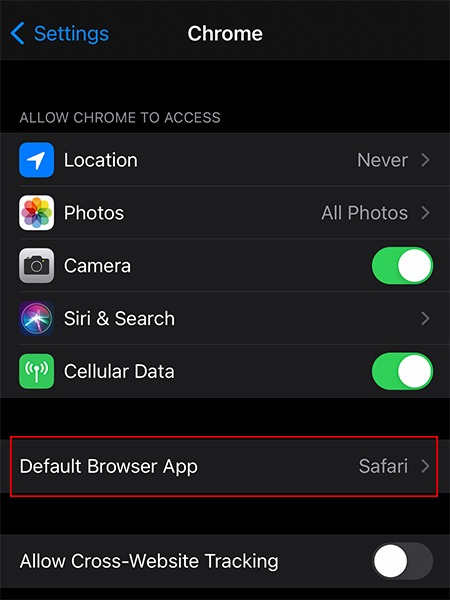
4. Appuyez sur le navigateur que vous souhaitez utiliser par défaut.
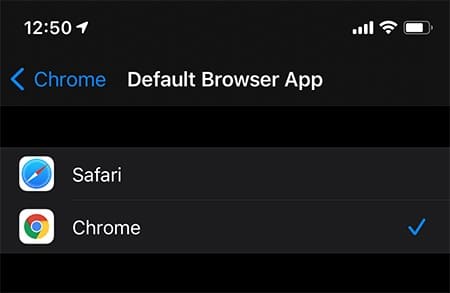
C’est ça. Ce sera un changement bienvenu pour ceux qui sont fans de navigateurs tiers. Cependant, si vous souhaitez revenir à Safari, répétez simplement les étapes et sélectionnez Safari dans l’écran Applications du navigateur par défaut.
Nous avons brièvement couvert nos navigateurs recommandés pour iOS ci-dessous.
Contenu
1. Chrome
Si vous utilisez déjà Google Chrome sur votre PC, vous souhaiterez également utiliser Google Chrome pour iOS. Un avantage est que vous pouvez synchroniser votre appareil iOS avec votre compte Google (si vous l’utilisez fréquemment sur un autre appareil). Par exemple, vous pouvez synchroniser les onglets entre votre Mac et votre appareil iOS si vous êtes connecté sur les deux comptes.
Chrome inclut toutes les fonctionnalités standard telles que la gestion des onglets, le mode navigation privée (mode de navigation privée), le mécanisme de recherche vocale, etc.
2. Bord
Si vous êtes un utilisateur Windows, vous pouvez envisager d’utiliser Edge de Microsoft. Vous pouvez facilement lier votre iPhone et un PC Windows 10 pour synchroniser les signets, les pages Web, les fonctionnalités de Cortana, etc. Edge inclut également la prévention du suivi (ce que Chrome ne fait pas) et la possibilité de bloquer les publicités. Vous devrez vous connecter à un compte Microsoft pour accéder à l’ensemble des fonctionnalités du navigateur.
3. Opéra tactile
Opera Touch est un autre navigateur que nous aimons, qui a une base d’utilisateurs petite mais fidèle. L’application a un design simpliste et offre toutes les fonctionnalités de base que vous attendez d’un navigateur mobile. Cependant, Opera a décidé de laisser les signets hors de contact, ce qui peut être un énorme inconvénient si vous dépendez de vos liens et dossiers enregistrés. Cependant, vous pouvez utiliser la fonction « Flux » pour lier l’application Touch à une version de bureau et envoyer des articles/liens Web dans les deux sens.
4. Mozilla Firefox
Mozilla Firefox dispose d’une interface utilisateur (interface utilisateur) propre, facile à naviguer et à utiliser. L’une des fonctionnalités intéressantes de Firefox est la possibilité de bloquer les images. Il fonctionne en bloquant les images sur n’importe quelle page Web, ce qui réduit automatiquement les temps de chargement. Firefox est également connu pour ses fonctionnalités de confidentialité, donc si vous êtes inflexible sur la confidentialité, vous devriez sûrement y jeter un coup d’œil.
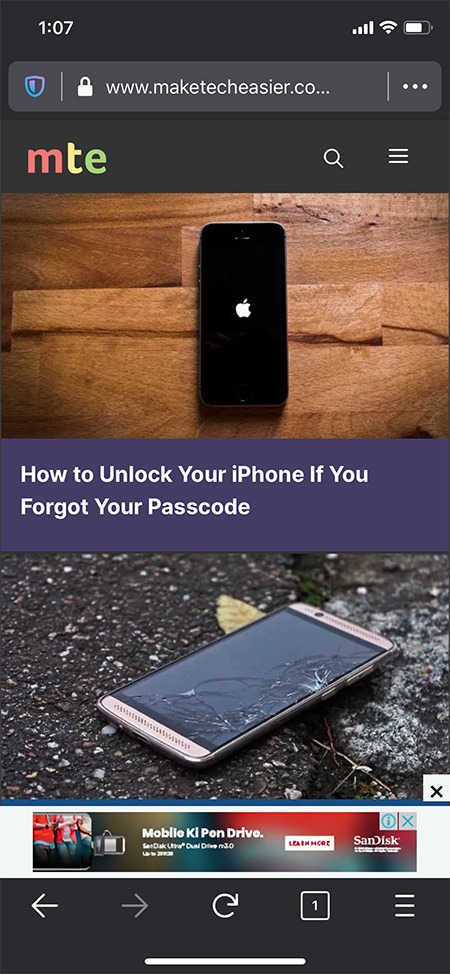
Ce sont nos navigateurs préférés pour iOS. Si vous préférez toujours le navigateur Safari par défaut sur votre iPhone et qu’il ne fonctionne plus, nous avons les solutions pour le réparer ici.
Cet article est-il utile ? Oui Non



